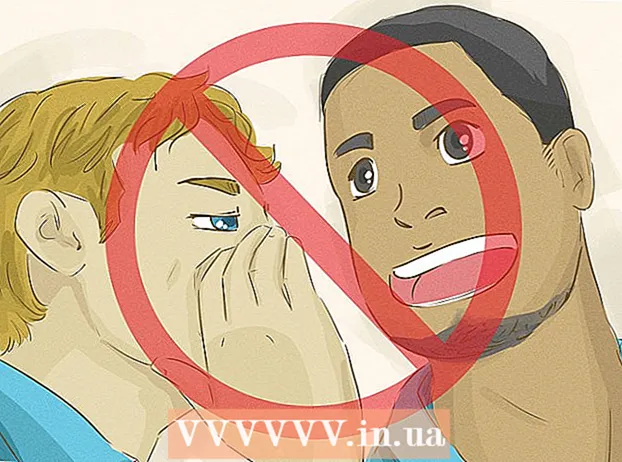लेखक:
Frank Hunt
निर्माण की तारीख:
17 जुलूस 2021
डेट अपडेट करें:
1 जुलाई 2024

विषय
- कदम बढ़ाने के लिए
- 3 की विधि 1: एचडीएमआई केबल का उपयोग करना
- विधि 2 की 3: एक एनालॉग कनेक्शन का उपयोग करना
- 3 की विधि 3: एयरप्ले और एप्पल टीवी का उपयोग करना
अपने iPhone को होम थिएटर में बदल दें? अधिकांश iPhones टेलीविज़न से कनेक्ट करना आसान है, जिससे आप अपने वीडियो, फ़ोटो, संगीत और अधिक टेलीविज़न चला सकते हैं। तुम भी इस पर खेल खेल सकते हैं! अपने iPhone को मीडिया प्लेयर में बदलने के लिए नीचे दिए गए चरणों का पालन करें।
कदम बढ़ाने के लिए
3 की विधि 1: एचडीएमआई केबल का उपयोग करना
- एक HDMI केबल और एक Apple डिजिटल AV एडाप्टर खरीदें। आप इन्हें अधिकांश इलेक्ट्रॉनिक्स स्टोरों में पा सकते हैं, लेकिन निश्चित रूप से ऑनलाइन भी। एडेप्टर यह सुनिश्चित करता है कि आप एचडीएमआई केबल को आईफोन से कनेक्ट कर सकते हैं। फिर आप एचडीएमआई केबल के दूसरे छोर को टेलीविजन में प्लग कर सकते हैं। आपके पास कम से कम एक आईफोन होना चाहिए 4. पहले के संस्करण काम नहीं करेंगे, बाद के संस्करण निश्चित रूप से होंगे।
- आईफोन 6, 6 प्लस, 5, 5 सी और 5 एस में पिछले आईफोन की तुलना में एक अलग केबल की आवश्यकता होती है। इन संस्करणों के लिए आपको एक लाइटनिंग डिजिटल एवी एडाप्टर की आवश्यकता होती है।
- आपको उपकरणों को जोड़ने के लिए एक एचडीएमआई केबल और ऐप्पल एडाप्टर दोनों की आवश्यकता है। इन्हें शायद ही कभी एक साथ बेचा जाता है। एचडीएमआई केबल की कीमत में काफी अंतर हो सकता है, लेकिन एक सस्ते और महंगे केबल के बीच गुणवत्ता में अंतर शायद ही ध्यान देने योग्य है।
- एडप्टर को अपने फोन से कनेक्ट करें। अपने फोन पर 30-पिन डॉक कनेक्टर, या लाइटनिंग डॉक कनेक्टर में एवी एडॉप्टर प्लग करें। फिर एडाप्टर पर स्लॉट में एचडीएमआई केबल के एक छोर को प्लग करें।
- एचडीएमआई केबल को टीवी से कनेक्ट करें। एचडीएमआई केबल के दूसरे छोर को अपने टेलीविजन पर मुफ्त एचडीएमआई इनपुट में प्लग करें। एचडीएमआई इनपुट आमतौर पर टेलीविजन के पीछे या किनारे पर पाए जाते हैं। टीवी में एक से अधिक एचडीएमआई पोर्ट हो सकते हैं।
- ध्यान दें कि एचडीएमआई पोर्ट के आगे क्या लिखा है। इससे टीवी पर सही इनपुट चैनल का चयन करना आसान हो जाता है।
- एचडीएमआई केबल टेलीविजन पर ऑडियो और वीडियो दोनों भेजता है।
- यदि आपका टेलीविजन एचडीएमआई का समर्थन नहीं करता है, तो अगले अनुभाग पर जाएं।
- अपने टेलीविज़न को चालू करें और सही इनपुट चैनल पर स्विच करें। आपके iPhone के प्रकार के आधार पर, आपको विभिन्न चीज़ें दिखाई देंगी:
- IPhone 4 स्क्रीन को "दर्पण" नहीं करेगा। "मिरोजेन" का अर्थ है कि आईफोन की पूरी स्क्रीन टेलीविजन पर दिखाई देगी। IPhone 4 पर ऐसा नहीं होगा। जब आप इसे चलाते हैं, तो इसके बजाय, iPhone टीवी पर संगीत, फ़ोटो और वीडियो भेजता है। आप मेनू या खेल नहीं देखेंगे।
- IPhone 4s और iPhone 5 मॉडल में उनकी स्क्रीन मिरर की गई होगी। इन iPhones की पूरी स्क्रीन टेलीविजन पर प्रदर्शित होती है।
- स्ट्रीमिंग करते समय अपने फोन को चार्ज करें। 30-पिन या लाइटनिंग डॉक कनेक्टर के साथ ऐप्पल एडेप्टर में एक अतिरिक्त स्लॉट है। यह आपको iPhone से चार्ज करने की अनुमति देता है जबकि यह एक टीवी से जुड़ा होता है। यदि आप बहुत सारे वीडियो स्ट्रीम करते हैं तो यह विशेष रूप से उपयोगी है। वीडियो चलाने से आपकी बैटरी जल्दी खत्म हो जाती है।
विधि 2 की 3: एक एनालॉग कनेक्शन का उपयोग करना
- सही एडाप्टर खरीदें। यदि आपका टेलीविजन एचडीएमआई का समर्थन नहीं करता है, तो आप आईफोन और टीवी के बीच एक एनालॉग कनेक्शन स्थापित कर सकते हैं। IPhone के प्रकार के आधार पर, आपके पास कई अलग-अलग विकल्प हैं:
- iPhone 3G, iPhone 4, iPhone 4s-Apple कम्पोजिट AV केबल। यह केबल 30-पिन डॉक कनेक्टर से जोड़ता है और आपको आईफोन को एक समग्र पोर्ट से कनेक्ट करने की अनुमति देता है। कम्पोजिट पोर्ट में तीन इनपुट होते हैं, आमतौर पर लाल, पीले और सफेद।
- iPhone 3G, iPhone 4, iPhone 4s-Apple घटक AV केबल। यह केबल 30-पिन डॉक कनेक्टर से कनेक्ट होता है और आपको आईफोन को एक घटक पोर्ट से कनेक्ट करने की अनुमति देता है। घटक पोर्ट में पांच इनपुट होते हैं: आम तौर पर एक लाल, एक नीला, एक हरा, एक और लाल और एक सफेद। दो अतिरिक्त आदानों के कारण, चित्र की गुणवत्ता आमतौर पर एक समग्र केबल से बेहतर होती है। हालाँकि, सभी टेलीविज़न में एक घटक इनपुट नहीं होता है।
- iPhone 6, 6 Plus, 5, iPhone 5c, iPhone 5s-Apple लाइटनिंग से VGA एडेप्टर। यह केबल iPhone के लाइटनिंग डॉक कनेक्टर से कनेक्ट होता है, और आपको इसे अपने टेलीविज़न के VGA पोर्ट से कनेक्ट करने की अनुमति देता है। वीजीए केबल एक पुराने कंप्यूटर स्क्रीन के लिए एक केबल की तरह दिखता है, और इसमें पक्षों पर छोटे स्क्रू होते हैं। ये शिकंजा सुनिश्चित करता है कि केबल को अधिक सुरक्षित रूप से बांधा गया है। VGA केबल एडॉप्टर के साथ शामिल नहीं है और इसलिए इसे अलग से खरीदा जाना चाहिए।
- एडेप्टर को अपने iPhone से कनेक्ट करें। एडेप्टर / केबल को 30-पिन या लाइटनिंग डॉक कनेक्टर से कनेक्ट करें। यदि आप वीजीए एडाप्टर का उपयोग कर रहे हैं, तो वीजीए केबल के एक छोर को एडाप्टर से कनेक्ट करें और शिकंजा कस दें।
- वीजीए एडॉप्टर को केवल एक तरह से जोड़ा जा सकता है। कनेक्शन को जबरदस्ती करने की कोशिश न करें क्योंकि पिन अन्यथा झुक सकती है।
- केबल को टीवी से कनेक्ट करें। एक उपलब्ध इनपुट खोजें जो आपकी केबल से मेल खाता हो। यदि आप एक घटक या समग्र केबल का उपयोग कर रहे हैं तो ट्यूलिप को सही इनपुट में प्लग करें। लाल ट्यूलिप लाल इनपुट, नीले रंग में नीला, आदि में चला जाता है। यदि आप वीजीए केबल का उपयोग कर रहे हैं, तो सुनिश्चित करें कि शिकंजा कस रहे हैं।
- यदि आप एक घटक केबल का उपयोग कर रहे हैं, तो सुनिश्चित करें कि आप सही इनपुट में सही लाल ट्यूलिप प्लग करते हैं। लाल और हरे रंग के साथ एक लाल ट्यूलिप बंडल है, और लाल ट्यूलिप एक सफेद के साथ बंडल है। तीन रंगीन ट्यूलिप वीडियो भेजते हैं, दूसरे लाल और सफेद एक ऑडियो भेजते हैं।
- ऑडियो कनेक्ट करें (यदि आप वीजीए का उपयोग कर रहे हैं)। यदि आप लाइटनिंग टू वीजीए एडाप्टर का उपयोग कर रहे हैं, तो आपको ऑडियो को स्वतंत्र रूप से कनेक्ट करना होगा। ऐसा इसलिए है क्योंकि वीजीए केबल ऑडियो सिग्नल नहीं भेजता है। आप एक ऑडियो केबल को हेडफोन जैक में प्लग कर सकते हैं और इसे अपने स्पीकर से कनेक्ट कर सकते हैं।
- टीवी चालू करें और सही इनपुट चैनल चुनें। सुनिश्चित करें कि इनपुट डिवाइस आपका iPhone है। IPhone के प्रकार के आधार पर, आपको विभिन्न चीजें दिखाई देंगी:
- IPhone 3G और iPhone 4 की स्क्रीन को मिरर नहीं किया जाएगा। इसके बजाय, टेलीविजन पर संगीत, तस्वीरें और वीडियो प्रदर्शित किए जाएंगे। आप मेनू और खेल टेलीविजन पर दिखाई नहीं देंगे।
- IPhone 4s और सभी iPhone 5 मॉडल उनकी स्क्रीन को मिरर किए हुए देखेंगे। अब आप iPhone पर जो कुछ भी देखेंगे वह आप टीवी पर देखेंगे।
- स्ट्रीमिंग करते समय अपने फोन को चार्ज करें। घटक और मिश्रित केबल एक यूएसबी केबल से लैस हैं। IPhone चार्ज करने के लिए आप इसे चार्जर या कंप्यूटर में प्लग कर सकते हैं। वीजीए एडाप्टर में एक अतिरिक्त लाइटनिंग पोर्ट है। चार्जर से कनेक्ट करने के लिए आप इसका उपयोग कर सकते हैं।
3 की विधि 3: एयरप्ले और एप्पल टीवी का उपयोग करना
- जांचें कि क्या आपके उपकरण इस सुविधा का समर्थन करते हैं। आपको iPhone 4 या बाद के मॉडल की आवश्यकता है। आपका Apple TV दूसरी पीढ़ी या नया होना चाहिए।
- दूसरी पीढ़ी के Apple टीवी 2010 के अंत से बेचे गए थे। यदि आपके पास एक पुराना Apple टीवी है तो आप AirPlay का उपयोग नहीं कर सकते।
- सुनिश्चित करें कि दोनों उपकरणों में सबसे हालिया iOS अपडेट है। इस तरह आप खुद को उच्चतम गुणवत्ता की स्ट्रीमिंग का आश्वासन देते हैं।
- अपने टीवी और एप्पल टीवी को चालू करें। सुनिश्चित करें कि आपका टेलीविजन सही इनपुट चैनल पर है। अब आपको Apple TV इंटरफ़ेस दिखाई देगा।
- यह सुनिश्चित करने के लिए कि AirPlay फ़ंक्शन चालू है, अपनी Apple टीवी सेटिंग्स जांचें।
- अपने iPhone को अपने होम नेटवर्क से कनेक्ट करें। Apple TV के माध्यम से अपने iPhone को अपने टेलीविज़न पर स्ट्रीम करने के लिए, आपका iPhone और Apple TV एक ही नेटवर्क से जुड़ा होना चाहिए।
- IOS7 या iOS8 के साथ अपने iPhone से सब कुछ स्ट्रीम करें। यदि आप अपने iPhone से Apple टीवी पर पूरी स्क्रीन को स्ट्रीम करना चाहते हैं, तो "कंट्रोल सेंटर" खोलने के लिए नीचे से ऊपर की ओर स्वाइप करें। AirPlay बटन पर टैप करें और सामने आए मेनू से अपने Apple टीवी को चुनें। अब आपके iPhone की स्क्रीन आपके टेलीविजन पर दिखाई देगी।
- IOS6 में AirPlay बटन खोलने के लिए, हाल ही में खोले गए ऐप्स की सूची प्रदर्शित करने के लिए होम बटन पर दो बार टैप करें। चमक मेनू तक पहुंचने के लिए बाएं से दाएं स्वाइप करें। AirPlay बटन पर टैप करें, और सामने आए मेनू से अपने Apple टीवी का चयन करें।
- यह विकल्प iPhone 4 उपयोगकर्ताओं के लिए उपलब्ध नहीं है। आपको iPhone 4s या नए मॉडल की आवश्यकता है।
- अपने टीवी पर विशिष्ट सामग्री स्ट्रीम करें। यदि आप किसी विशेष वीडियो या गाने को अपने टीवी पर स्ट्रीम करते हैं, तो उसे खोलें और AirPlay बटन पर टैप करें। यह बटन आपके प्लेबैक बटन पर "अगला" बटन के बगल में पाया जा सकता है। इस बटन को दबाने से वीडियो या गाना आपके Apple टीवी स्क्रीन पर स्ट्रीम हो जाएगा।
- आप सामग्री का स्ट्रीमिंग करते समय अपने iPhone पर बटनों का उपयोग कर सकते हैं। आप मीडिया को रोक सकते हैं, एक गीत को तेजी से आगे बढ़ा सकते हैं, और बहुत कुछ। फोटो स्ट्रीमिंग करते समय, अगली फोटो देखने के लिए स्वाइप करें।
- तय करें कि क्या मिररिंग सक्षम करना है। मिररिंग (अंग्रेजी में "सिंक्रोनस डिस्प्ले") यह सुनिश्चित करता है कि आईफोन की पूरी स्क्रीन आपके फोन और टेलीविजन दोनों पर प्रदर्शित हो। यह "वीडियो मिररिंग" विशेष रूप से प्रस्तुतियाँ देने और आईफोन गेम खेलने के लिए उपयोगी है।
- "वीडियो मिररिंग" सक्षम करने के लिए, "कंट्रोल पैनल" में एयरप्ले> एप्पल टीवी> डिस्प्ले मिररिंग का चयन करें। बाद में टैप करें जब तक कि यह हरा (iOS7) या नीला (iOS6) बदल न जाए।
- IPhone 4 पर "वीडियो मिररिंग" उपलब्ध नहीं है।